win11显示已禁用输入法怎么解决 win11显示已禁用输入法解决方法
更新日期:2023-03-02 09:13:03
来源:互联网
win11显示已禁用输入法怎么解决?在win11系统的右下角发现我们的输入法变成了一个叉的符号显示输入法被禁用这时候怎么办,其实是因为咱们的光标正好停在了不能够输入的地方所以才会显示输入法被禁用,所以大家不用担心,只要是能输入的地方就能正常输入。
win11显示已禁用输入法解决方法
1、一般这种情况都是出现在查看桌面的时候。
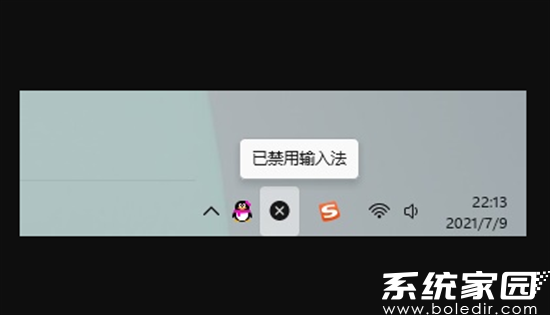
2、因为大部分时候,我们在桌面上是无法输入文字的。

3、所以我们只需要来到可以输入文字的地方就可以解决了。

4、例如QQ、微信、文档、记事本、网页等各种能输入的位置都能解决已禁用输入法的问题。
常见问题
- 知乎小说免费阅读网站入口在哪 知乎小说免费阅读网站入口分享365438次
- 知乎搬运工网站最新入口在哪 知乎盐选文章搬运工网站入口分享218665次
- 知乎盐选小说免费网站推荐 知乎盐选免费阅读网站入口分享177209次
- 原神10个纠缠之缘兑换码永久有效 原神10个纠缠之缘兑换码2024最新分享96861次
- 羊了个羊在线玩入口 游戏羊了个羊链接在线玩入口70746次
- 在浙学网页版官网网址 在浙学官方网站入口66419次
- 王者荣耀成年账号退款教程是什么?王者荣耀成年账号可以退款吗?64796次
- 地铁跑酷兑换码2024永久有效 地铁跑酷兑换码最新202458573次
- paperpass免费查重入口58502次
- 蛋仔派对秒玩网址入口 蛋仔派对秒玩网址入口分享57697次

